尽管许多用户已经升级了Win11系统,但与Win10系统一样,如果电脑设置了密码,您仍然需要在每次开机时输入密码。我们设置密码以防止陌生人在桌面打开时进入桌面。
但是每次进入桌面都要输入密码,非常麻烦。让边肖教你如何取消Win11系统的登录密码。
具体步骤:
1.首先,我们单击桌面上的Microsoft图标,然后找到用户名并单击Enter。
: 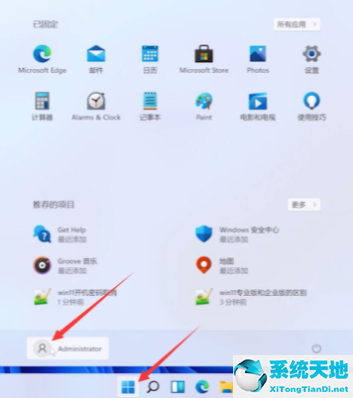 2.单击“更改帐户设置”。
2.单击“更改帐户设置”。
: 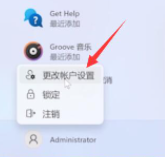 3.在帐户设置中单击左侧栏中的“帐户”,然后在右侧找到“登录选项”。
3.在帐户设置中单击左侧栏中的“帐户”,然后在右侧找到“登录选项”。
:  4.选择“密码”并点击“更改”。
4.选择“密码”并点击“更改”。
: 
 5.输入当前密码进行验证,然后单击“下一步”。
5.输入当前密码进行验证,然后单击“下一步”。
:  6.在更改密码的地方,选择不输入密码,单击“下一步”然后单击“完成”取消登录密码。
6.在更改密码的地方,选择不输入密码,单击“下一步”然后单击“完成”取消登录密码。
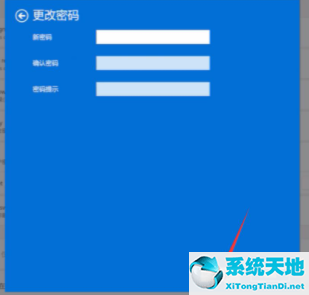

免责声明:本站所有文章内容,图片,视频等均是来源于用户投稿和互联网及文摘转载整编而成,不代表本站观点,不承担相关法律责任。其著作权各归其原作者或其出版社所有。如发现本站有涉嫌抄袭侵权/违法违规的内容,侵犯到您的权益,请在线联系站长,一经查实,本站将立刻删除。
本文来自网络,若有侵权,请联系删除,如若转载,请注明出处:https://www.freetrip88.com/baike/363502.html
